Kan niet deelnemen aan een game in Roblox op pc of mobiel

Kunt u niet deelnemen aan een game in Roblox of deze downloaden op uw pc of telefoon? Als dit het geval is, kan dit bericht u helpen het probleem op te lossen.

Waarom laat Roblox mij niet deelnemen aan een spel?
Er kunnen verschillende redenen zijn waarom je niet kunt deelnemen aan een game op Roblox. Het probleem kan worden veroorzaakt als Roblox-servers te maken krijgen met een storing of als er onderhoud plaatsvindt. Daarnaast kan een zwakke internetverbinding hetzelfde probleem veroorzaken. Als uw instellingen voor ouderlijk toezicht zijn ingesteld op Hoog, kan dit voorkomen dat u deelneemt aan een specifiek spel. Browserextensies en uw firewall kunnen dit probleem ook veroorzaken.
Kan niet deelnemen aan een game in Roblox op pc
Als u niet kunt deelnemen aan een game in Roblox op uw Windows-pc, volgen hier de oplossingen die u kunt gebruiken om dit probleem op te lossen:
- Voer voorafgaande controles uit.
- Controleer uw instellingen voor ouderlijk toezicht op Roblox.
- Schakel browserextensies/add-ons uit.
- Sta Roblox toe door uw firewall.
- Zorg ervoor dat de vereiste poorten open zijn.
- Roblox opnieuw instellen.
- Installeer Roblox opnieuw.
1] Voer voorafgaande controles uit
Zorg ervoor dat Roblox-servers niet offline zijn
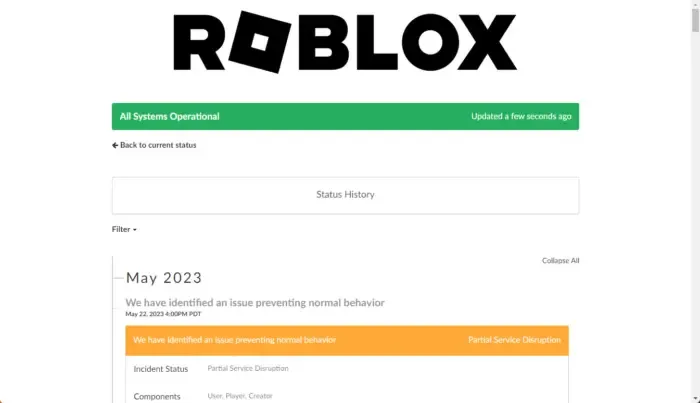
Je kunt niet deelnemen aan een game als de Roblox-servers momenteel niet beschikbaar zijn of als er technische problemen optreden. Daarom is het eerste wat u moet doen de serverstatus van Roblox controleren en ervoor zorgen dat deze beschikbaar en actief is. Als dit niet het geval is, moet u enige tijd wachten totdat de servers weer actief zijn voordat het probleem wordt opgelost. U kunt een gratis serverstatusdetectortool proberen om de huidige serverstatus van Roblox te bepalen.
Test uw netwerkverbinding
Als uw netwerkverbinding niet goed werkt, wordt u met dit probleem geconfronteerd. Test daarom uw internetsnelheid en zorg ervoor dat deze goed genoeg is om mee te doen en een game in Roblox te spelen. U kunt ook proberen verbinding te maken met een andere netwerkverbinding en controleren of het probleem is opgelost.
Controleer of u een ondersteunde browser gebruikt
Als je Roblox in een webbrowser probeert te spelen, zorg er dan voor dat de browser die je gebruikt wordt ondersteund om het spel te spelen. Roblox ondersteunt webbrowsers, waaronder Microsoft Edge, Google Chrome, Mozilla Firefox, Opera, enz. U moet er ook voor zorgen dat uw webbrowser is bijgewerkt naar de nieuwste versie . Anders ondervindt u waarschijnlijk problemen bij het deelnemen aan een game.
Schakel van platform om Roblox-spellen te spelen
Je kunt ook proberen het platform te veranderen om een game op Roblox te spelen. Stel dat u een probleem ondervindt in de Roblox-desktopapp; je kunt Roblox in een webbrowser openen en kijken of je aan een game kunt deelnemen. En vice versa.
2] Controleer uw ouderlijke instellingen op Roblox
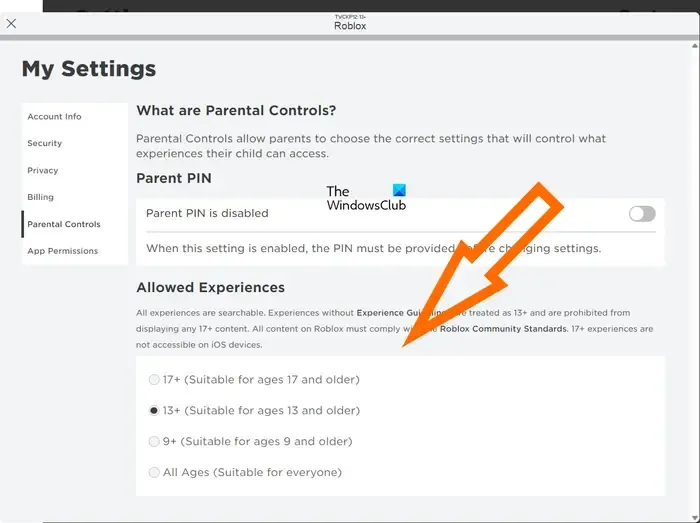
Uw instellingen voor ouderlijk toezicht kunnen het probleem veroorzaken en ervoor zorgen dat u of iemand die uw account gebruikt, niet kunt deelnemen aan een Roblox-game. Pas daarom uw accountinstellingen op Roblox dienovereenkomstig aan en kijk of het probleem is opgelost. Hier ziet u hoe u dat kunt doen:
- Open eerst de Roblox-app op uw pc en zorg ervoor dat u bent ingelogd op uw account.
- Klik nu vanaf de startpagina op de knop Meer (menu met drie stippen) in het linkerdeelvenster.
- Selecteer vervolgens de optie Instellingen en klik op de optie Ouderlijk toezicht .
- Kies daarna onder het gedeelte Toegestane ervaring de optie 13+ (geschikt voor 13 jaar en ouder) of een andere optie afhankelijk van uw vereisten.
Op dezelfde manier kunt u deze instellingen ook in een webbrowser wijzigen. Open Roblox in een webbrowser, log in op uw account, klik op het tandwielvormige pictogram in de rechterbovenhoek, kies Instellingen en ga naar het gedeelte Ouderlijk toezicht.
Als je klaar bent met het aanbrengen van de bovenstaande wijzigingen, probeer dan deel te nemen aan een game en kijk of het probleem is opgelost.
3] Schakel browserextensies/add-ons uit
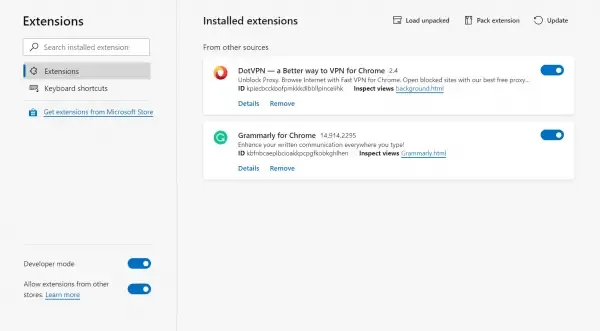
Het probleem kan worden veroorzaakt door een problematische extensie of add-on die in uw webbrowser is geïnstalleerd. Als u een advertentieblokkering in uw browser gebruikt, wordt u waarschijnlijk ook beperkt in het laden van en deelnemen aan een game op Roblox. Schakel daarom adblockers en andere verdachte extensies uit uw browser uit en kijk of het probleem is opgelost.
4] Sta Roblox toe door uw firewall
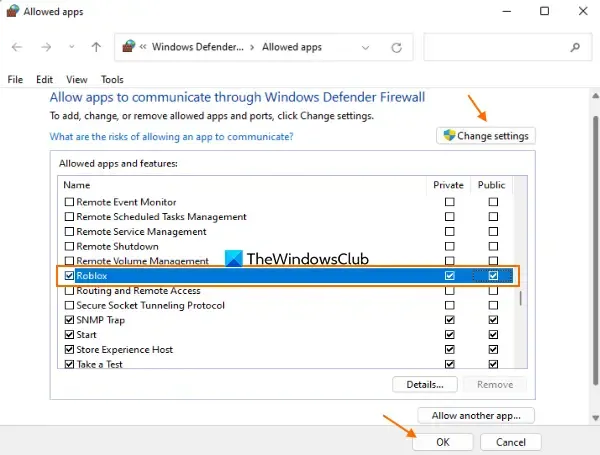
Een andere mogelijke oorzaak van het probleem kan een firewallblokkering zijn. Uw overbezorgde firewall verhindert mogelijk dat Roblox verbinding maakt met gameservers en blokkeert u om deel te nemen aan een game. Als het scenario van toepassing is, kunt u de Roblox Player dus door uw firewall laten gaan om het probleem op te lossen.
Hier ziet u hoe u dat kunt doen:
- Gebruik eerst de zoekfunctie op de taakbalk om de Windows Security- app te starten en selecteer de optie Firewall en netwerkbeveiliging.
- Klik nu in het rechterpaneel op de optie Een app toestaan via de firewall .
- In het verschenen venster klikt u op de knop Instellingen wijzigen .
- Zoek vervolgens onder de lijst met toegestane apps en functies de Roblox Player- app en vink de app aan. Als het niet in de lijst staat, gebruikt u de knop Een andere app toestaan om te bladeren en het belangrijkste uitvoerbare bestand van Roblox toe te voegen.
- Schakel daarna de selectievakjes in die zijn gekoppeld aan de openbare en particuliere netwerken en druk op de knop OK.
- Open ten slotte Roblox en controleer of je aan een spel kunt deelnemen of niet.
5] Zorg ervoor dat de vereiste poorten open zijn
Dit probleem kan ook optreden als de door Roblox vereiste poorten gesloten zijn. Daarom moet u ervoor zorgen dat de Roblox-poorten open zijn. U kunt port forwarding inschakelen met behulp van de onderstaande stappen om het probleem op te lossen:
Druk eerst op Win+Q om de Windows Search-optie te openen, typ Windows Defender Firewall in het zoekvak en open de app.
Tik in het toepassingsvenster op de optie Geavanceerde instellingen en klik vervolgens op de optie Inkomende regels .
Klik daarna op de knop Nieuwe regel , kies de optie Poort en druk op de knop Volgende .
Voer nu de door Roblox vereiste poorten in het vak in, zoals hieronder vermeld:
- UDP: 49152-65535
Klik vervolgens op de knop Volgende, tik op de optie De verbinding toestaan en klik op de knop Volgende.
Als u klaar bent, vinkt u de selectievakjes aan die horen bij de selectievakjes Domein, Privé en Openbaar en drukt u op de knop Volgende.
Noem ten slotte de nieuw gemaakte regel Roblox of iets dergelijks en druk op de knop Voltooien om de installatie te voltooien.
Je kunt nu proberen deel te nemen aan een Roblox-game en kijken of het probleem is opgelost.
6] Roblox opnieuw instellen
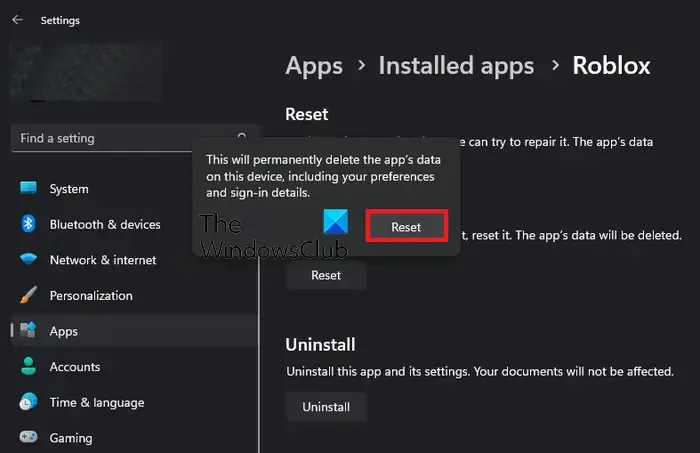
Als het probleem nog steeds hetzelfde is, kunt u de Roblox-app opnieuw instellen om het probleem op te lossen. Het kunnen beschadigde instellingen of gebruikersgegevens in de app zijn die het probleem veroorzaken. Daarom zou het resetten van Robox naar de standaard- of oorspronkelijke staat u moeten helpen het probleem op te lossen. Hier zijn de stappen om dat te doen:
- Open eerst de app Instellingen met Win+I en ga naar Apps > Geïnstalleerde apps .
- Zoek nu de Roblox-app, klik op de menuknop met drie stippen en selecteer Geavanceerde opties .
- Klik vervolgens op de knop Reset onder het gedeelte Reset.
- Als u klaar bent, start u Roblox opnieuw en controleert u of u aan games kunt deelnemen of niet.
7] Installeer Roblox opnieuw
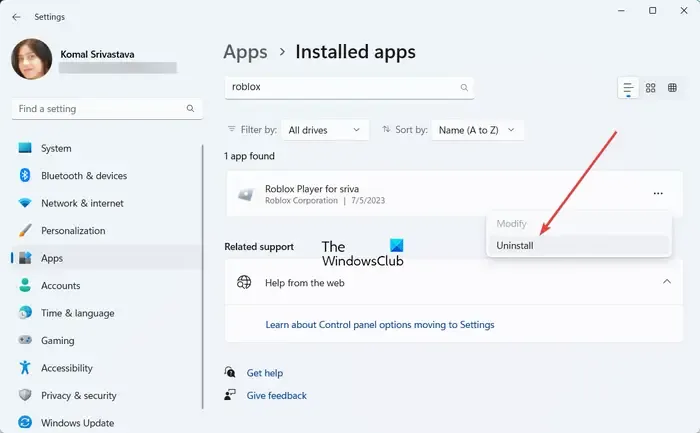
Als geen van de bovenstaande oplossingen voor u heeft gewerkt, is het opnieuw installeren van de Roblox-app het laatste redmiddel. U kunt het beschadigde exemplaar van Roblox van uw pc verwijderen en vervolgens de nieuwe en nieuwste versie opnieuw installeren vanaf de officiële website.
Als u nog steeds met hetzelfde probleem wordt geconfronteerd, kunt u contact opnemen met het officiële ondersteuningsteam van Roblox en om hun hulp vragen bij het oplossen van het probleem.
Kan niet deelnemen aan een game in Roblox op mobiel
Als je Roblox op je mobiele telefoon (Android of iPhone) speelt, zijn hier de oplossingen die je kunt gebruiken om het probleem ‘Kan niet deelnemen aan een game’ op te lossen:
- Controleer of Roblox offline is of niet.
- Wis de Roblox-cache.
- Update Roblox.
- Verwijder Roblox en installeer het opnieuw.
1] Controleer of Roblox offline is of niet
Er kan een probleem aan de serverzijde zijn dat dit probleem veroorzaakt. Voordat u de onderstaande oplossingen probeert, moet u er daarom voor zorgen dat de Roblox-servers momenteel niet offline zijn.
2] Wis de Roblox-cache
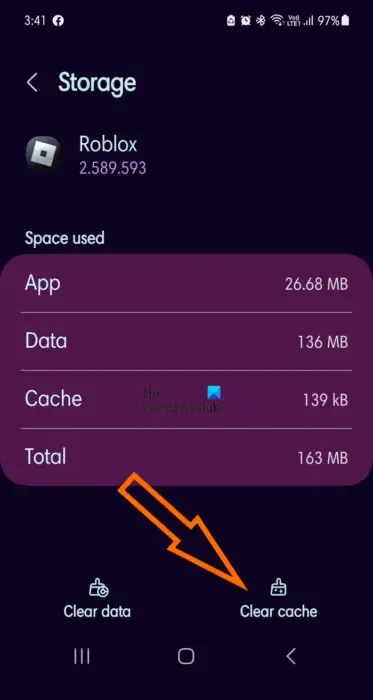
Dit probleem zou heel goed kunnen worden vergemakkelijkt vanwege een beschadigde app-cache. Verwijder daarom de Roblox-cache van uw telefoon en controleer vervolgens of het probleem is opgelost. Hier zijn de stappen om dat te doen:
- Sluit eerst Roblox en open vervolgens de app Instellingen van uw telefoon.
- Ga nu naar het gedeelte Apps en selecteer de Roblox- app.
- Klik vervolgens op de optie Opslag en druk vervolgens op de knop Cache wissen .
- Zodra de cache is gewist, start u Roblox opnieuw en kijkt u of u aan een game kunt deelnemen.
De stappen om de Roblox-cache op de iPhone te wissen, verschillen. U kunt dus de juiste stappen volgen en de Roblox-cache verwijderen om dit probleem op te lossen.
3] Roblox bijwerken
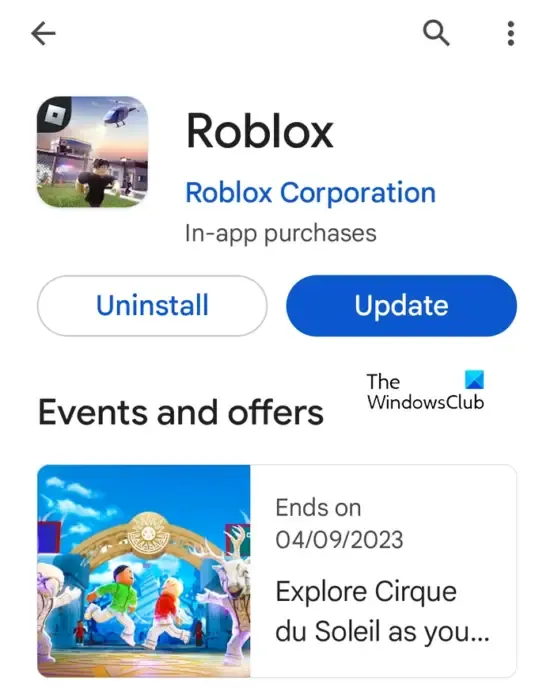
Als uw Roblox-app niet up-to-date is, kunt u met dit probleem worden geconfronteerd. Zorg er daarom voor dat u de nieuwste versie gebruikt om het probleem te voorkomen. Als u een Android-telefoon gebruikt, opent u Play Store, gaat u naar de Roblox-pagina en klikt u op de knop Bijwerken om de app bij te werken. Op dezelfde manier kunt u de App Store gebruiken om Roblox op uw iPhone bij te werken.
4] Verwijder Roblox en installeer het opnieuw
Als het probleem zich blijft voordoen, kunt u de Roblox-app verwijderen en vervolgens opnieuw installeren om het probleem op te lossen. Android-gebruikers kunnen Play Store openen en de app verwijderen. Start daarna uw telefoon opnieuw op en installeer Roblox opnieuw vanuit de Play Store. Kijk of het probleem is opgelost.
Hoe los ik foutcode 279 op Roblox op?
Roblox-foutcode 279 zegt: Kan geen verbinding maken met het spel. Om foutcode 279 op Roblox op te lossen, kun je de game door je firewall en antivirus laten gaan. Als je deze fout ervaart tijdens het spelen van Roblox in een webbrowser, zorg er dan voor dat je een ondersteunde browser gebruikt. Als dat niet helpt, kunt u controleren of er een verbindingsprobleem is, de DNS-cache leegmaken, Winsock opnieuw instellen of de gamingclient opnieuw installeren.



Geef een reactie